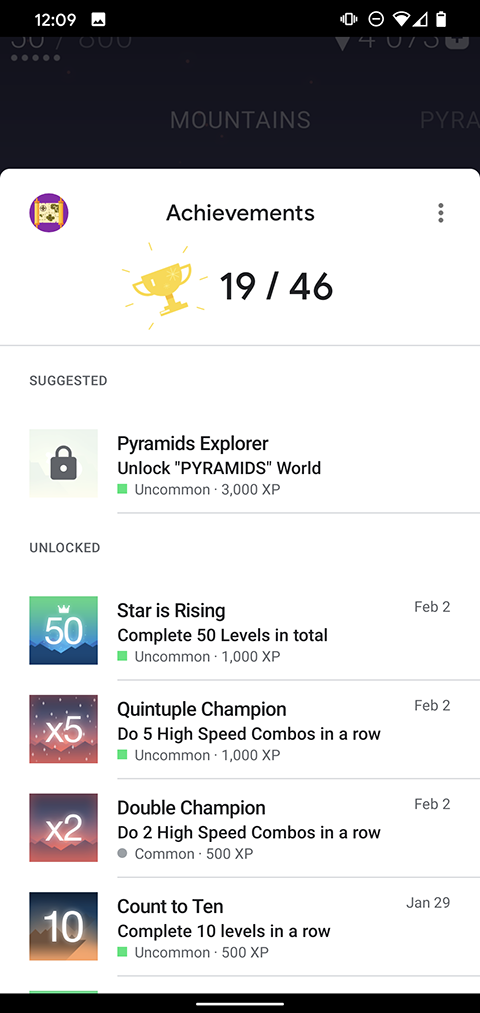A seguito del ritiro dell'API
Google Sign-In, rimuoveremo l'SDK v1 per i giochi nel 2026. Dopo febbraio 2025, non potrai pubblicare
su Google Play titoli che sono stati integrati di recente con l'SDK v1 per i giochi. Ti consigliamo di utilizzare l'SDK v2 per i giochi.
Anche se i titoli esistenti integrati in precedenza con l'SDK v1 per i giochi continueranno a funzionare per un paio di anni, ti consigliamo di
eseguire la migrazione all'SDK v2
a partire da giugno 2025.
Questa guida riguarda l'utilizzo dell'SDK Play Games Services v1. Per informazioni
sull'ultima versione dell'SDK, consulta la
documentazione della versione 2.
Questa guida mostra come utilizzare le API Achievements in un'applicazione Android
per sbloccare e visualizzare gli obiettivi nel tuo gioco. Le API sono disponibili
nei pacchetti com.google.android.gms.games
e com.google.android.gms.games.achievements.
Prima di iniziare
Se non l'hai ancora fatto, potrebbe esserti utile rivedere i concetti di gioco degli obiettivi.
Prima di iniziare a scrivere codice utilizzando l'API Achievements:
- Segui le istruzioni per installare e configurare l'app in modo che utilizzi Google Play Games Services nella guida Configurare l'SDK Google Play Services.
- Definisci gli obiettivi che vuoi che il tuo gioco sblocchi o mostri seguendo le istruzioni della guida di Google Play Console.
- Scarica e rivedi gli esempi di codice degli obiettivi nella pagina degli esempi di Android.
- Acquisisci familiarità con i consigli descritti nella lista di controllo della qualità.
Ottenere un client di obiettivi
Per iniziare a utilizzare l'API Achievements, il tuo gioco deve prima ottenere un oggetto
AchievementsClient. Per farlo, chiama il metodo
Games.getAchievementClient() e passa l'attività e il parametro
GoogleSignInAccount per il giocatore corrente. Per scoprire come recuperare le informazioni dell'account del giocatore, consulta la sezione Accesso nei giochi per Android.
Sbloccare obiettivi
Per sbloccare un obiettivo, chiama il metodo AchievementsClient.unlock() e
trasmetti l'ID dell'obiettivo.
Il seguente snippet di codice mostra come la tua app può sbloccare gli obiettivi:
Games.getAchievementsClient(this, GoogleSignIn.getLastSignedInAccount(this))
.unlock(getString(R.string.my_achievement_id));Se l'obiettivo è di tipo incrementale (ovvero sono necessari diversi passaggi per
sbloccarlo), chiama AchievementsClient.increment().
Il seguente snippet di codice mostra come la tua app può incrementare l'obiettivo del giocatore:
Games.getAchievementsClient(this, GoogleSignIn.getLastSignedInAccount(this))
.increment(getString(R.string.my_achievement_id), 1);Non devi scrivere codice aggiuntivo per sbloccare l'obiettivo. Google Play Games Services lo sblocca automaticamente una volta raggiunto il numero di passaggi richiesto.
Una buona pratica è definire gli ID obiettivo nel file strings.xml, in modo che
il gioco possa fare riferimento agli obiettivi in base all'ID risorsa. Quando effettui chiamate per aggiornare e caricare
gli obiettivi, assicurati di seguire anche queste best practice per
evitare di superare la quota API.
Visualizzare gli obiettivi
Per mostrare gli obiettivi di un giocatore, chiama AchievementsClient.getAchievementsIntent()
per ottenere un Intent per creare
l'interfaccia utente predefinita degli obiettivi. Il gioco può quindi visualizzare l'interfaccia utente chiamando
startActivityForResult.
Il seguente snippet di codice mostra come la tua app può visualizzare l'interfaccia utente predefinita degli obiettivi.
Nello snippet, RC_ACHIEVEMENT_UI è un numero intero arbitrario che il gioco utilizza come codice di richiesta.
private static final int RC_ACHIEVEMENT_UI = 9003; private void showAchievements() { Games.getAchievementsClient(this, GoogleSignIn.getLastSignedInAccount(this)) .getAchievementsIntent() .addOnSuccessListener(new OnSuccessListener<Intent>() { @Override public void onSuccess(Intent intent) { startActivityForResult(intent, RC_ACHIEVEMENT_UI); } }); }
Di seguito è riportato un esempio della UI predefinita degli obiettivi.